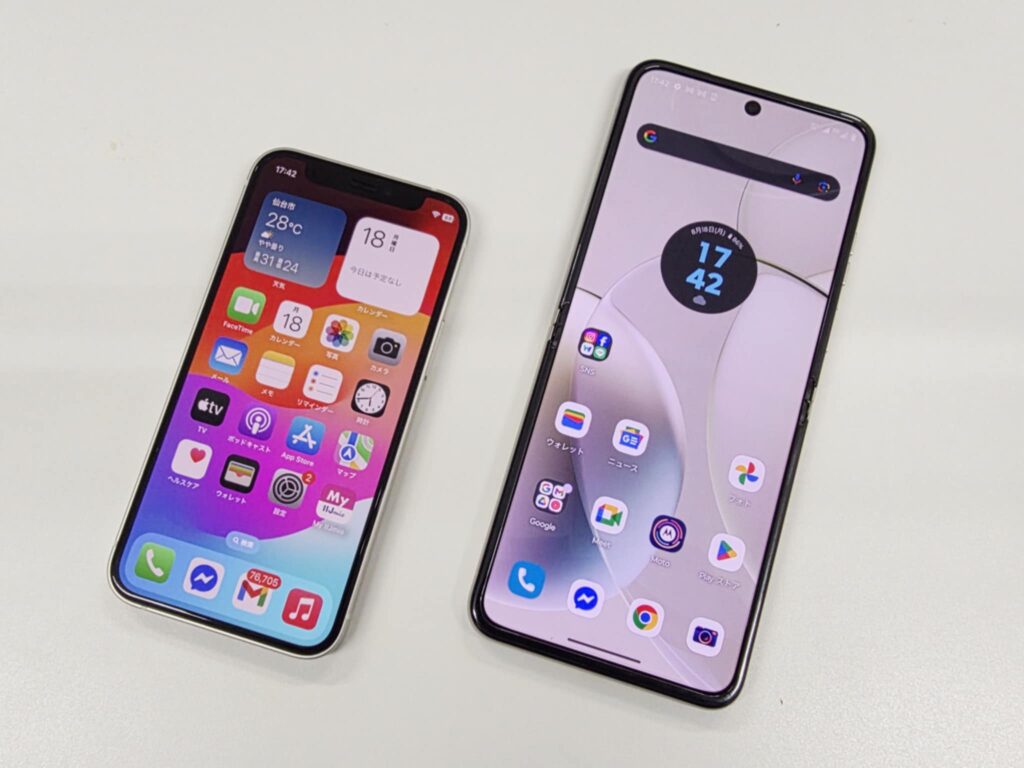Apple WatchのeSIMにモバイル通信プランを設定する(ソフトバンク編)

Apple WatchにはGPSモデルと、GPS+セルラーモデルの2種類があります。GPS+セルラーモデルは、Apple WatchにeSIMが内蔵されており、これにモバイル通信プランを設定(アクティベート)することでApple Watch単体で通信や通話が可能です。
今回はソフトバンクの契約にてApple WatchのeSIMをアクティベートしてみます。
目次
Apple WatchのeSIMをアクティベートする
Apple WatchはiPhoneとペアリングさせることで、iPhoneに届く通知や通話をApple Watchで受けられたり、Apple Watchで収集する活動量やバイタルデータをiPhoneに記録したりと便利なデバイスですが、Apple WatchのGPS+セルラーモデルであればApple WatchのeSIMを有効化することで、iPhoneが離れた場所にあったりiPhoneの電源が切れている時でもApple Watch単体で通知を受けたり音声通話の発着信をすることができます。
Apple WatchのeSIMで利用できるキャリアはNTTドコモ、au、ソフトバンク、楽天モバイルの4社のみで、サブブランドやMVNOは対応していません。iPhoneで契約しているキャリアでApple WatchのeSIMを有効化させるので、iPhone側ではこの4キャリアのいずれかを契約している必要があります。
今回はソフトバンクで契約しているiPhoneとペアリングさせているApple Watchで、eSIMをアクティベートさせてみましょう。iPhoneの「Apple Watchアプリ」を使ってApple Watch用の回線の契約とeSIMのアクティベートを行います。
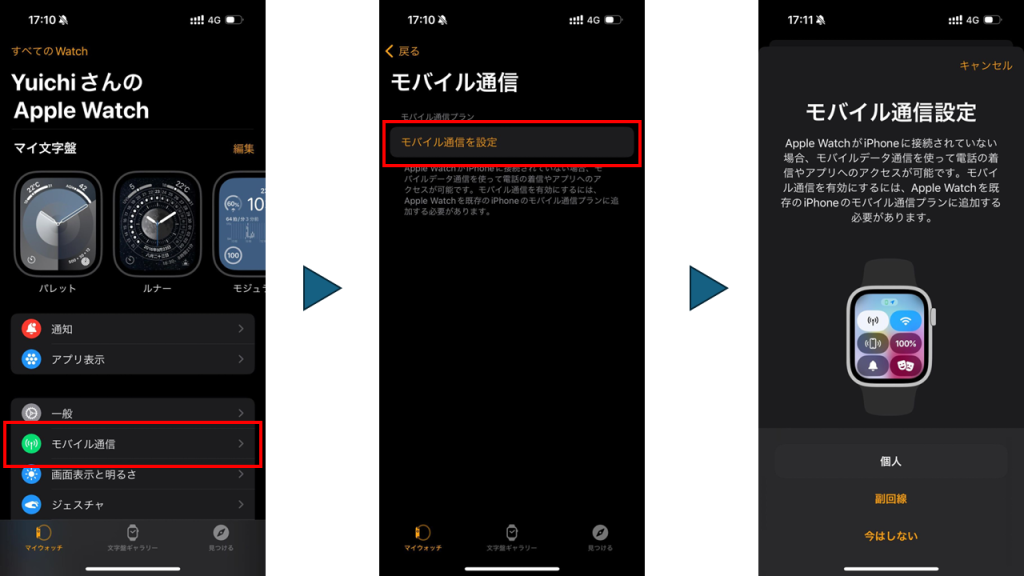
iPhoneでApple Wacthアプリを開き「モバイル通信」をタップ(左)
Apple WatchのeSIMで契約可能なキャリアがiPhoneにあれば「モバイル通信を設定」がタップできる(中)
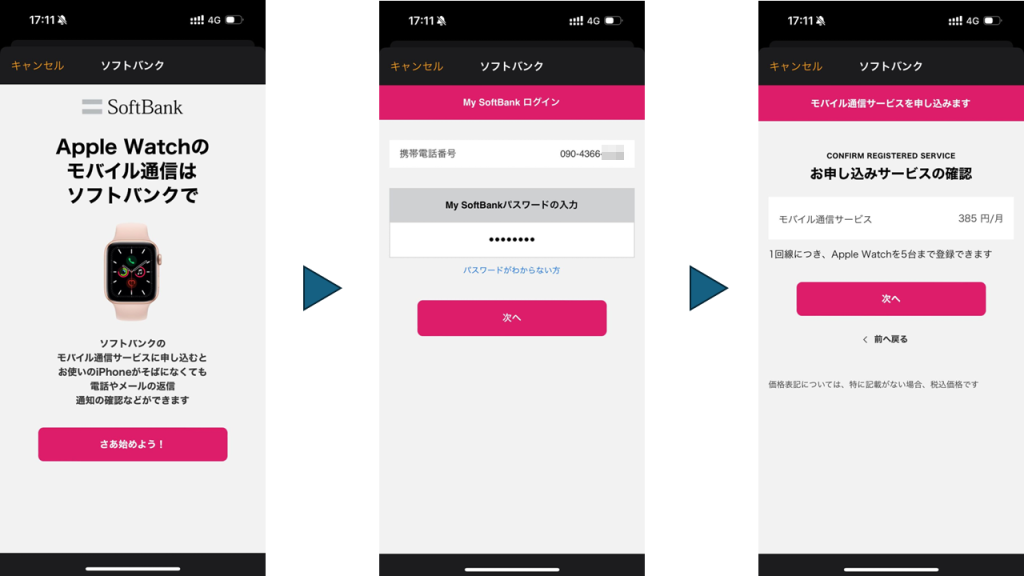
iPhoneの回線契約がソフトバンクなので、ソフトバンクの契約画面が表示されるので「次へ」で進んでいく
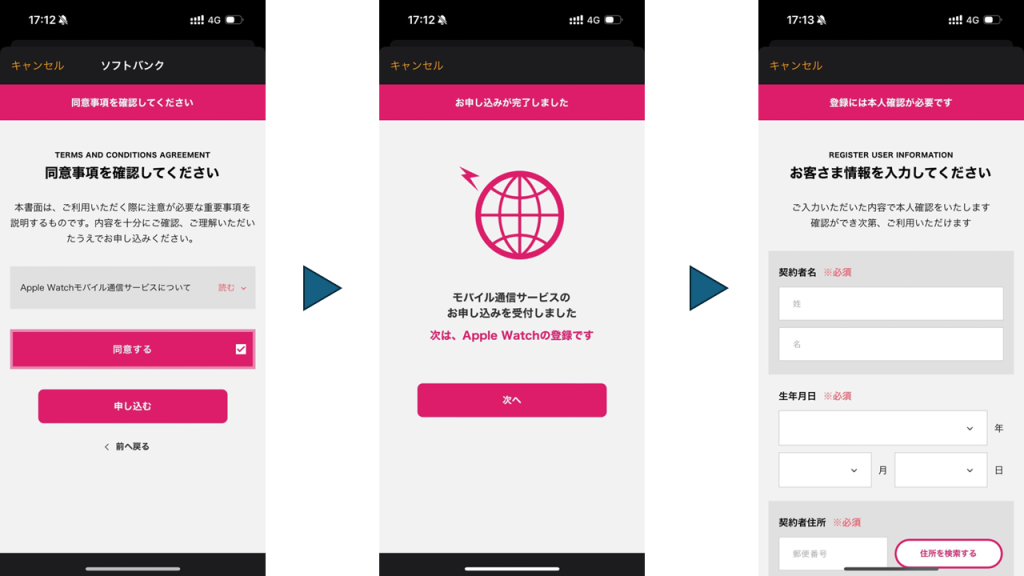
回線契約に同意し必要情報を入力して本人確認へ進む
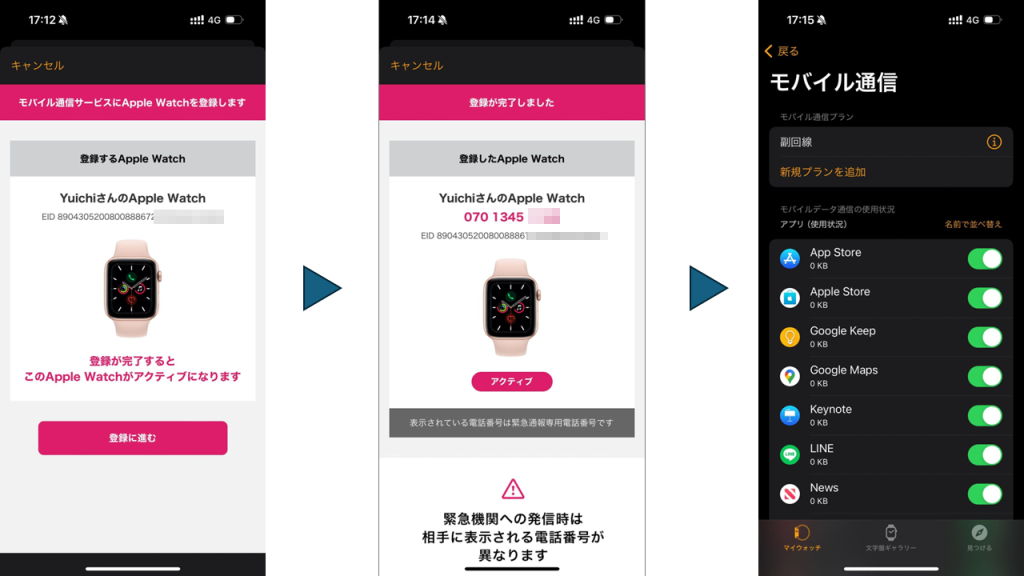
Apple WatchのeSIMには子回線となる新たな電話番号のeSIMが書き込まれる(中)。eSIMが有効化されるとApple Watchアプリの「モバイル通信」項目内にApple Watchでデータ通信を行うアプリが一覧表示され通信のON/OFFなどの設定が可能になる(右)
ソフトバンクの場合、Apple Watchを単体で利用するプランは「Apple Watchモバイル通信サービス」というオプションになっています。月額385円(税込)の利用料となっていますが、4年間無料で利用できるキャンペーンを実施しています。

ソフトバンクはApple Watchの「Apple Watchモバイル通信サービス」を4年間無料で提供中
以上でApple WatchのeSIMが有効化され、Apple Watchの単独のモバイルデータ通信プランが利用可能になりました。なお、モバイルデータ通信プランがアクティブになっていても、Apple Watch が Bluetooth または Wi-Fi でiPhoneに接続されているときは、そちらの通信が優先されます。
Apple Watchのコントロールセンターを開くと、モバイル通信に接続しているときは「モバイル通信」ボタンが緑色になり、上部には電波の強さを表示するアンテナピクトが表示されます。

Apple Watchのコントロールセンターでモバイルネットワークに接続していることが確認できる
Apple WatchのeSIMが有効化すると何ができる?
Apple WatchのeSIMを有効化(モバイルデータ通信プランをアクティブにする)と、iPhoneが離れた場所にあったり電源が切れていても、Apple Watch単体でメールやメッセージ、通知などを受け取ることができます。
以下のように、Apple Watchで通信キャリアの確認や通信設定が可能です。
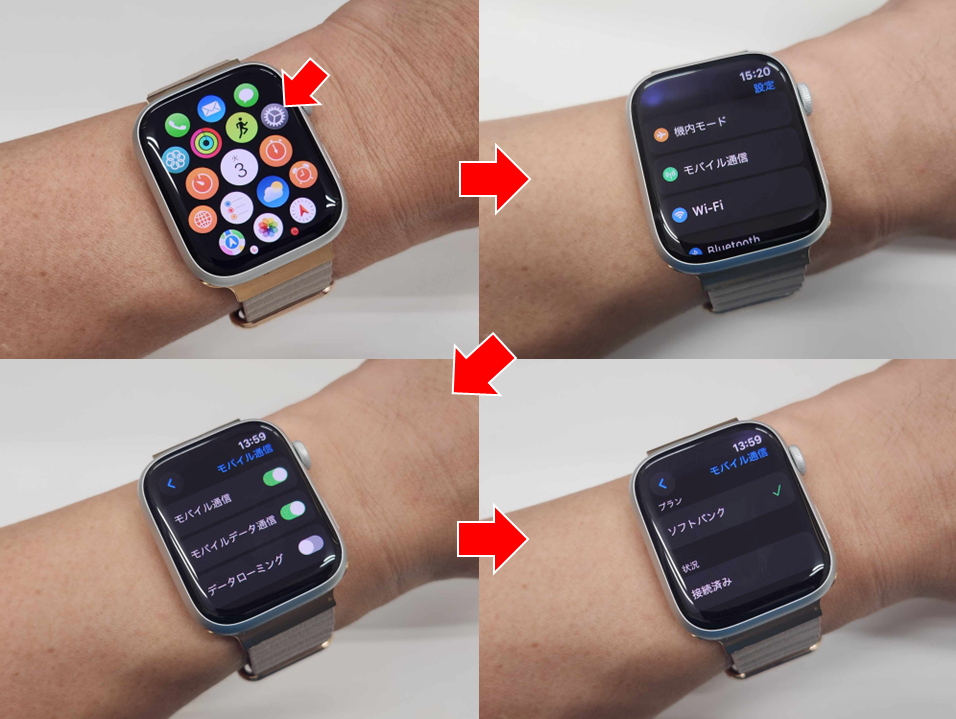
Apple Watchの設定アプリを開き「モバイル通信」をタップすると通信の設定画面に。スクロールさせると通信キャリア名も
仕様上はApple Watchに独自の電話番号が与えられますが、たとえばLINEもiPhoneで利用しているものがそのままApple Watchでも読み書きできます。
ちなみに単独で音声通話も可能になります。実際に音声通話発信してみましょう。以下のとおり。

通話アプリをタップすると、発着信履歴や連絡先を開くことができる
左上のテンキーアイコンをタップしてテンキーから発信することもできる
ちなみに、Apple Watchから発信しても、相手側にはiPhoneで契約している親回線の電話番号が表示されました。

Apple Watchから発信しても、相手にはiPhoneで契約している親回線の電話番号で着信する
なお、警察や消防などの緊急機関への発信の際には、相手にはApple Watchの電話番号で通知されるようです。

緊急機関への発信時はApple Watchの電話番号で通知されるようだ
ちなみに、Apple WatchにはiPhoneで契約している親回線とは別の電話番号でeSIMがアクティベートされています。試しに、別のスマホからApple Watchの電話番号に発信を試みたところ、ちゃんと着信しました。しかもiPhoneにも同時に着信します。これは、裏番号として活用できそうですね。たとえばメインの電話番号を知られたくない相手だけに教える着信専用の電話番号として活用するなどのケースで役立ちそう。

Apple WatchのeSIMに設定された電話番号に発信を試みたところちゃんと着信できた。しかもペアリングしているiPhoneも鳴動
Apple Watchに複数のモバイル通信プランの設定も可能
今回はソフトバンク回線をApple WatchのeSIMにモバイル通信プランを設定しました。キャリアによっては設定の方法や、機能が異なる場合があります。
また、iPhoneでデュアルSIMを使って複数のモバイル通信プランを設定している場合は、たとえばプランを両方ともApple Watchに追加して使用することもできます。この場合、どちらのプランの通話やメッセージもApple Watchで受けることができます。どちらのモバイル通信プランから通知が届いたのかは、回線の頭文字の付いたバッジが表示されることで区別がつきます。
名桜大学人間健康学部健康情報学科教授。’90年代から携帯電話端末のレビューやサービスの解説を行ってきた。携帯電話情報サイトの編集長などを務めた後、2009年に大学教員に転身。以後スマートフォンの社会での活用などを研究テーマとして活躍。現在は医療・ヘルスケア分野へのデジタルデバイスの応用を中心に研究に従事。携帯電話コレクターとしても知られる。